Принт. Вырезаный рисунок кисточкой. Анонс про как делать. + пример макета обложки
Воспринимайте этот пост как небольшой анонс о том, что еще буду рассказывать. Дать вам наводку хочется, но простыми словами формулировать это не так уж и сразу легко. Хотел про удобное вырезание сделать урок, пока отложил эту задумку на обдумывание. Но написал о другом интересном.
Итак, цель: сделать принт не ровный, как обычно, А "как есть", руками краской нарисованный, из скана.
Только он, конечно ни фига не "как есть" а совсем даже очень сильно обработанный, и тогда он "как есть" - а просто скан как тряпка линялая и тускло.
Так вышел скан.
Сам поражен таким расстройством - тут помогают альтернативные программы для сканирования, типа VueScan, там много настроек, покупите себе, в случае надобности
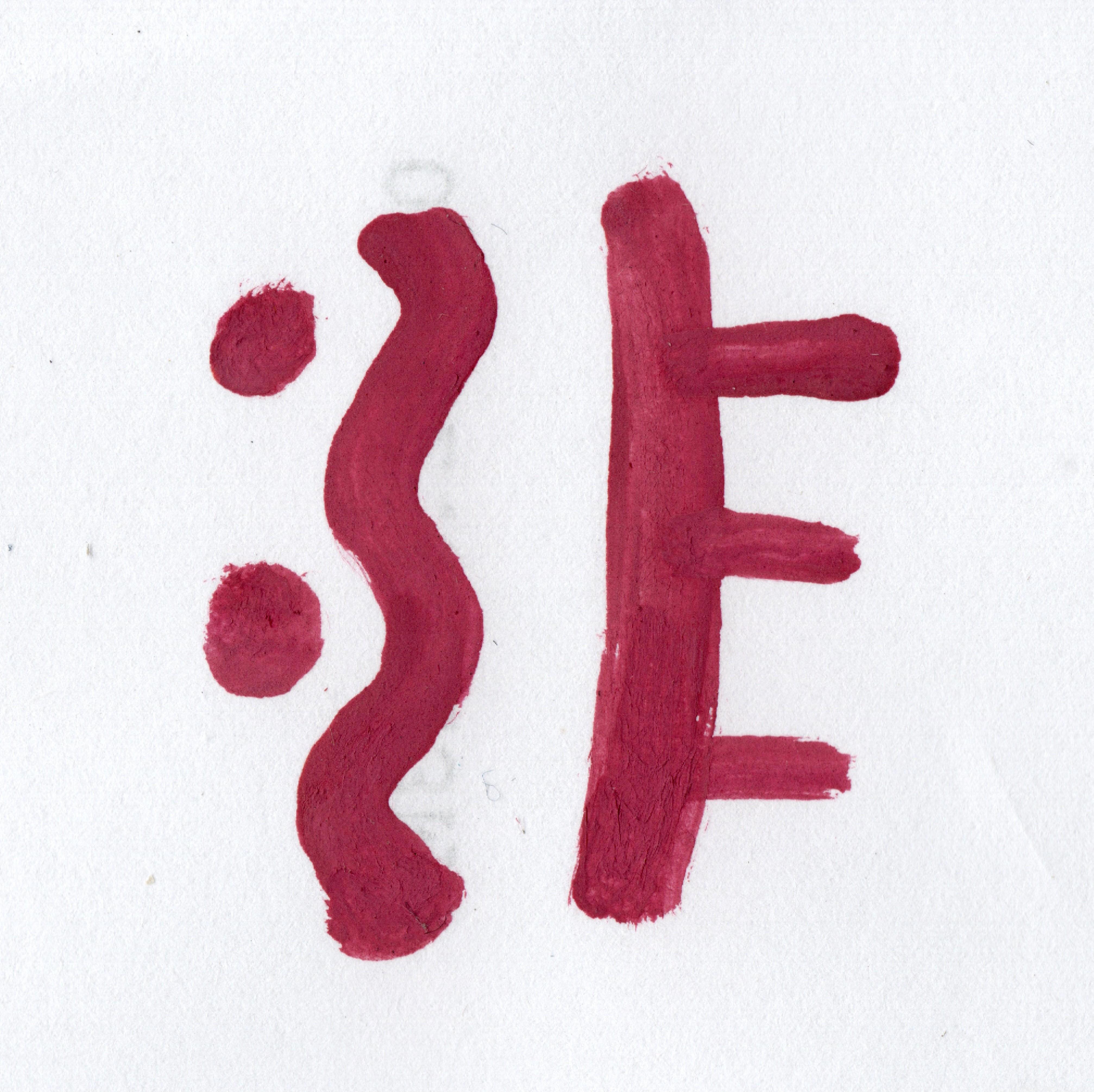
и вот два варианта того, как я обработал и вырезал.
Во-первых, сразу видно по цвету и динамике стало выразительнее, потом - четкость довольно-таки сильно увеличена, я даже с помощью фильтра "рельеф" на отдельном слое с наложениями и маской так, усилил структуру, правда в этот раз без фанатизма, немножко.
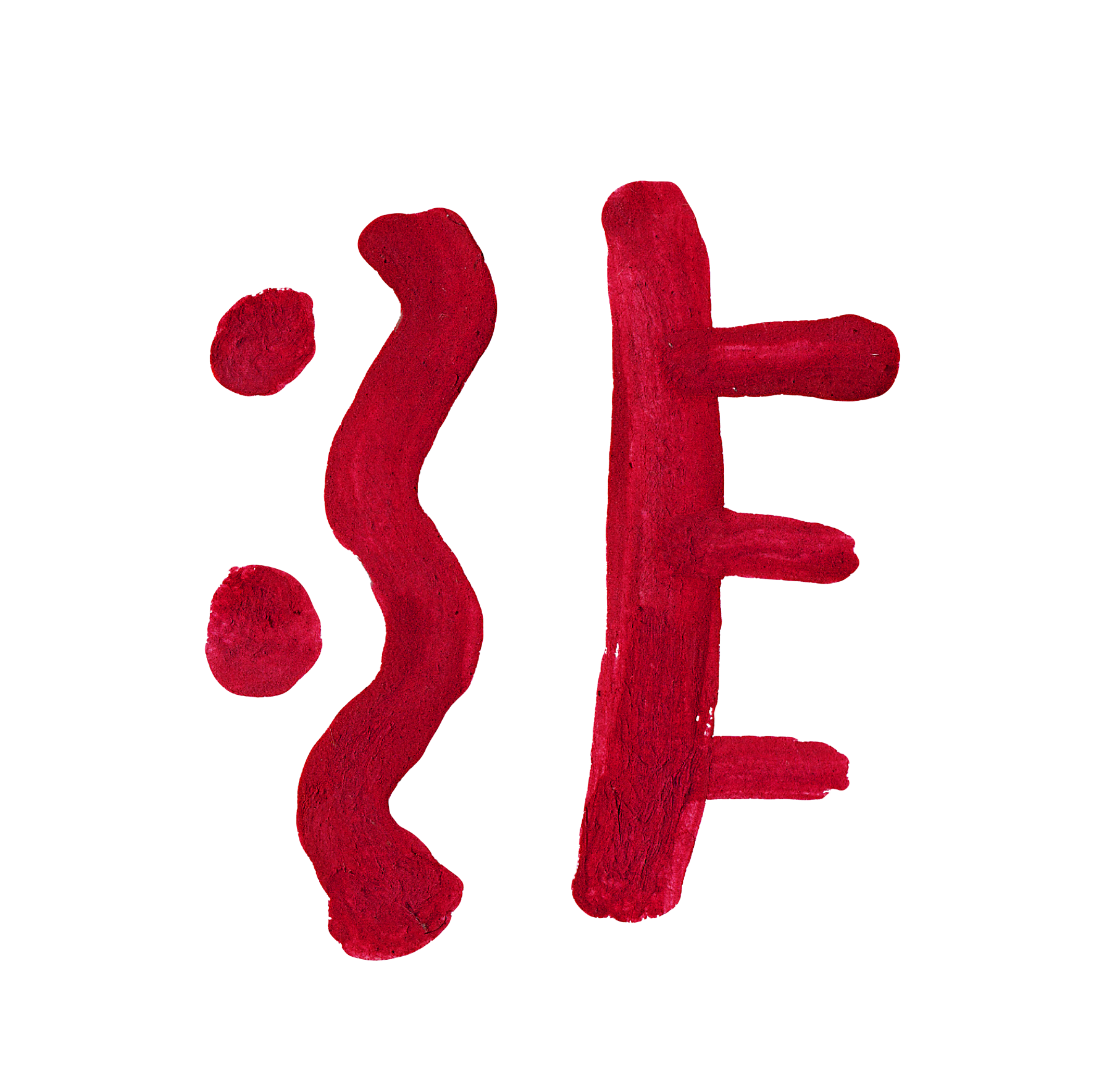
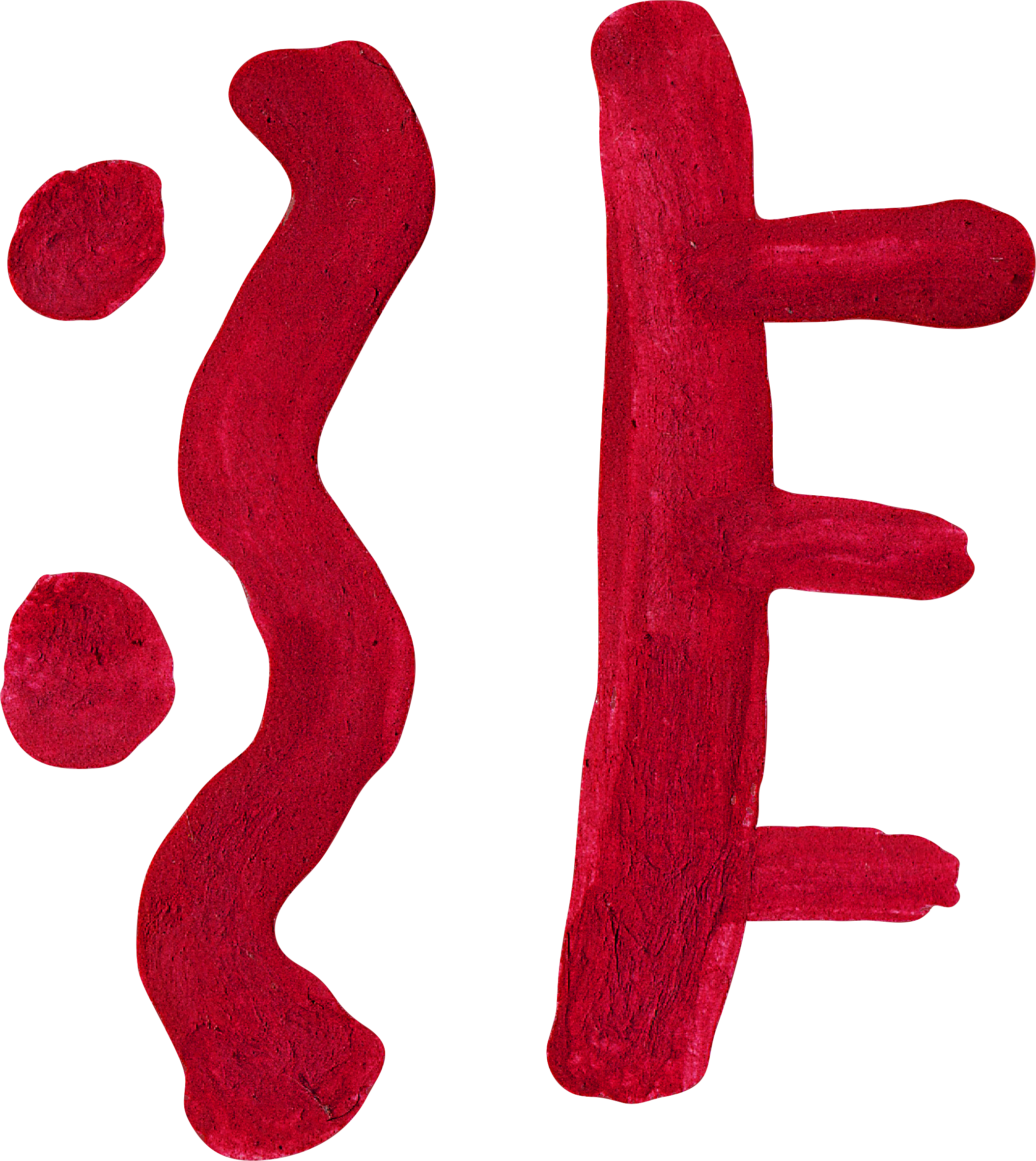
О вырезании... вроде бы кажется, что там объяснять… у меня в голове три способа сделать это красиво. Но не тут то было… Я не осилил подробный урок для аутсайдеров простыми словами. Буду вам постепенно кусочками. Там реально не так уж просто. (я не о варварском "резиночкой", а про красивые такие методы).
И еще… если речь идет о принтах - вот этот неряшливый контур, как вы видите на скане - совсем не годится и по любому можно позволить себе "поокруглять" нашу линию выбора. Об этом расскажу. Как выясняется, на товарах ровная линия красивее. И так даже более "по-настоящему" (все говорят) такой вот парадокс.
То есть вы можете даже вручную обтыкать полигональным лассо, и еще потом выбрать хорошенько так скругление этой линии выбора (в меню сверху, где "выбор" есть такая функция), инвертировав выбор и сделав свободный слой с изображением, стереть фон и не возиться с всякими мудреными способами для выделения, про которые я вас и решил не грузить. А нафиг надо - все равно не нужно.
Вот еще и потому люблю простые векторные плоскости делать. Гемора меньше.
***
И еще: Люблю я значит делать простые векторные плоскости. И знаете что? А ведь и их можно использовать как рамку для пиксельного изображения. Впееендюрить тудысь нашу картинку. Будет красивый ровный контур-аппликация, с изысканными штрихами. Его еще и править можно. Из тех двух нижний - так и сделал
***
вообще в такой контур вы можете все что угодно впендюрить. И просто найти структуру краски и тудысь. Иногда, чтоб не было белых кусочков по краю, просто рисунок для вставки весь (или по краям толсто) залепляют штемпелем из цветных участков, короче там всякие извращения возможны… Саму форму делаем из исходника всякими способами, и автоматом, и, как я недавно рассказал ручным способом в векторе.
В пиксельных редакторах, в Фотошопе, например, и в Gimp тоже, есть возможность создать путь и превратить его в путь для обрезки. Его можно сделать и из выбора и вручную. И (немного рудиментарно, но… ) править. Тож вариант сделать принт для выкладки куда-то в принтшопы или для оформления макета.
----
Ну а тут мой объект из векторного редактора, там же и накидал эту обложку. Контур, как видите еще для выделения пригодился... Я сделал много всяких выделений и плашек, для показать возможности. Лучше не пестрить. но раз уж такой пашквиль - уровень бездарности соответствует :)
 ***
***
в "шоп" тож выложил:
https://www.redbubble.com/de/shop/ap/113558648


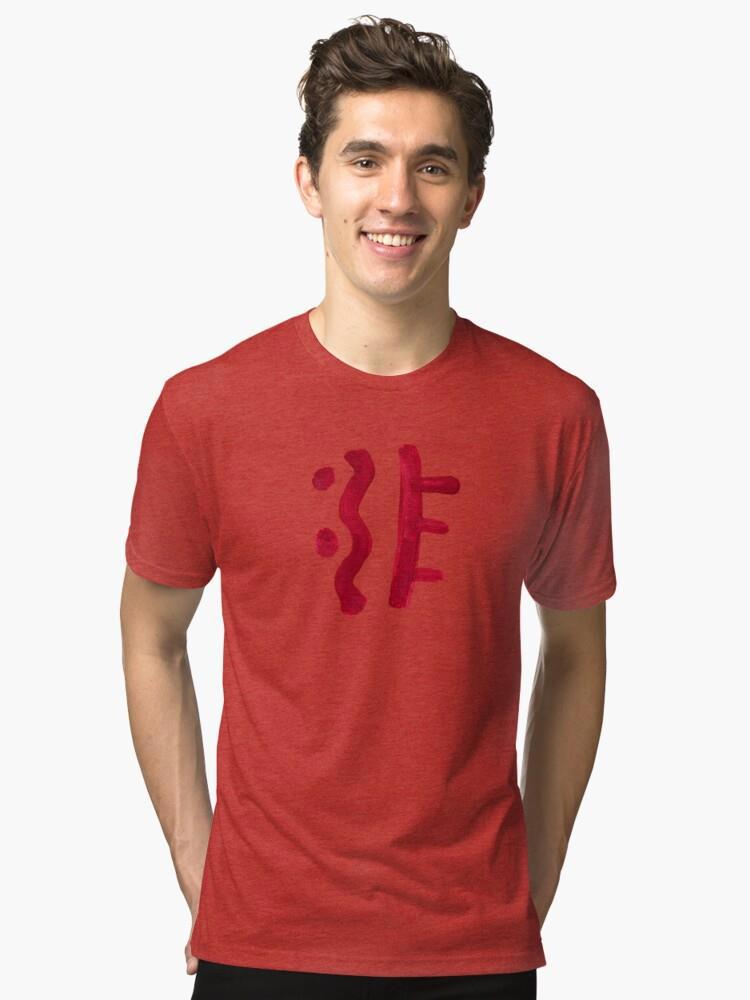
***
Но чуточку о вырезании расскажу. Вот снова на фоне бумага, относительно белая, но все же неровная.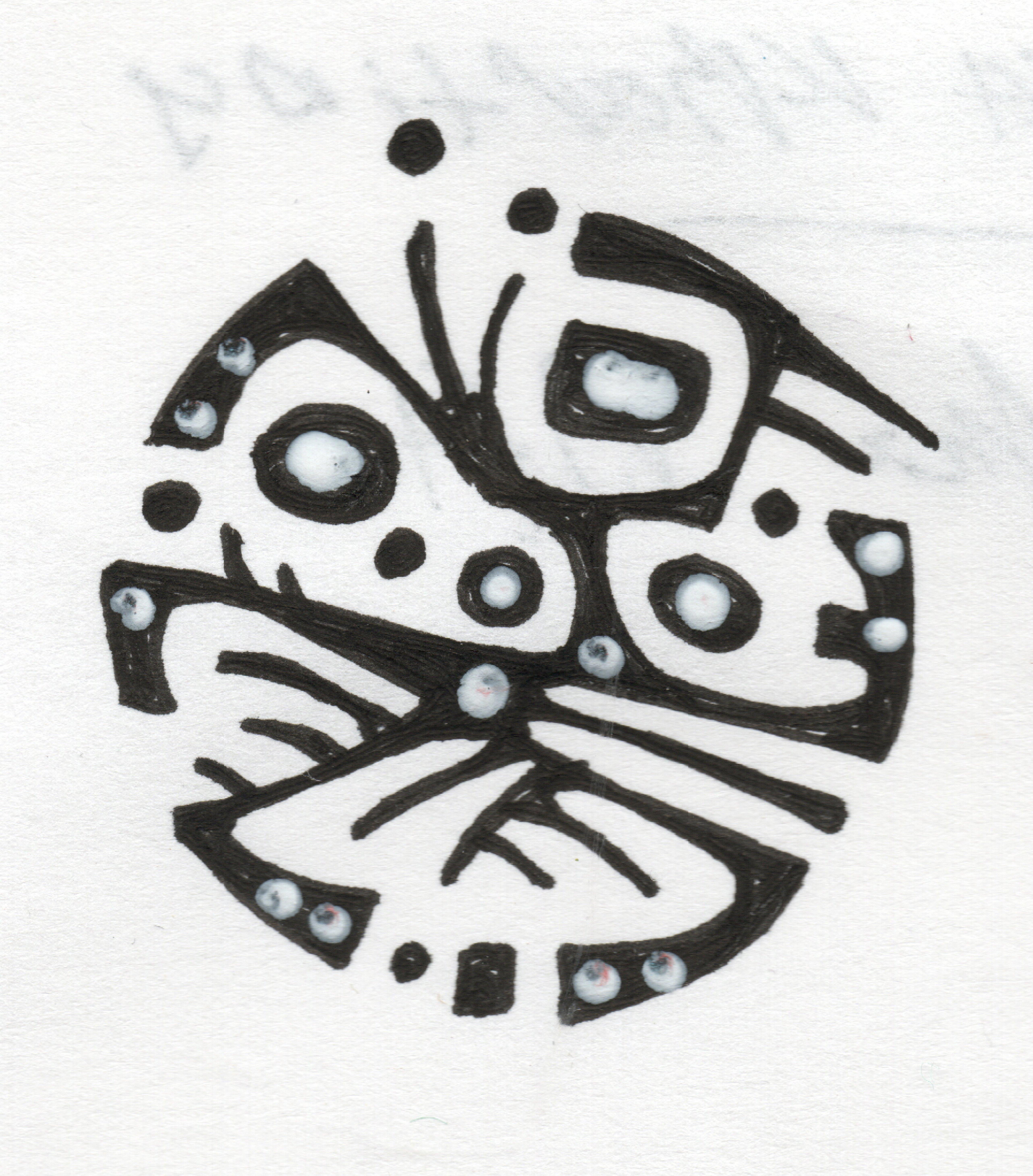 Что вы самое простое можете сделать - кликнуть по фону "волшебной палочкой" инструментом. Просто так она выделит не всё, но если вы настроите толерантность хорошенько повыше, то можете получить полное выделение фона. Переключитесь в меню "выбор" в "модус Маски" - такая форма станет покрытая красным слоем. Можно еще отключить все каналы, кроме появившегося в каналах канала маски, будет четкая черная форма, черно-белое выразительное изображение, все что лишнее легко закрасить белой или черной кистью. вообще на этом слое можно полноценно фотошопить, тоже выбирать изображение, ровнять подкрашивать...
Что вы самое простое можете сделать - кликнуть по фону "волшебной палочкой" инструментом. Просто так она выделит не всё, но если вы настроите толерантность хорошенько повыше, то можете получить полное выделение фона. Переключитесь в меню "выбор" в "модус Маски" - такая форма станет покрытая красным слоем. Можно еще отключить все каналы, кроме появившегося в каналах канала маски, будет четкая черная форма, черно-белое выразительное изображение, все что лишнее легко закрасить белой или черной кистью. вообще на этом слое можно полноценно фотошопить, тоже выбирать изображение, ровнять подкрашивать...
Когда будете довольны тем, что получите, выключаем модус маски и снова имеем обычное выделение. Вот тут уже фон стерт, и сделал корректировки. Снова я сохранил внутреннее содержимое рисунка. И снова я довольно сильно выровнял контур. Это намного ровнее чем в начале, хоть и очень "натурально"


